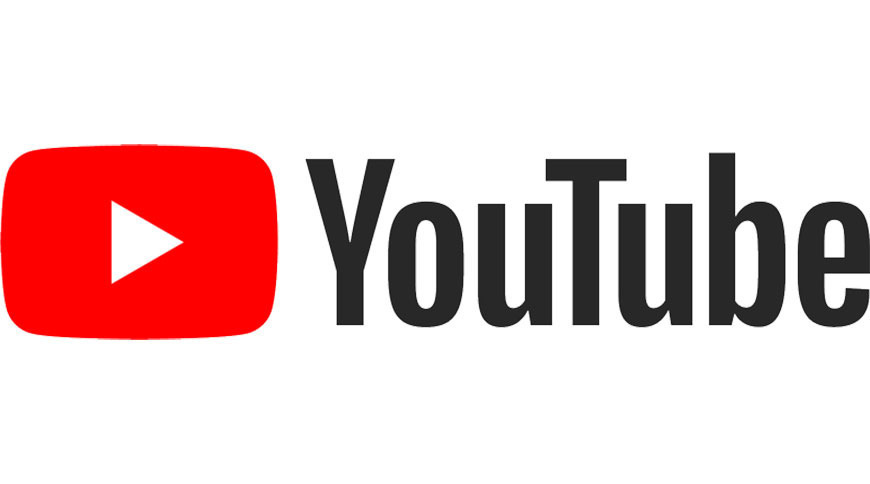3 funciones ocultas en Chrome OS 88 que puedes probar ahora
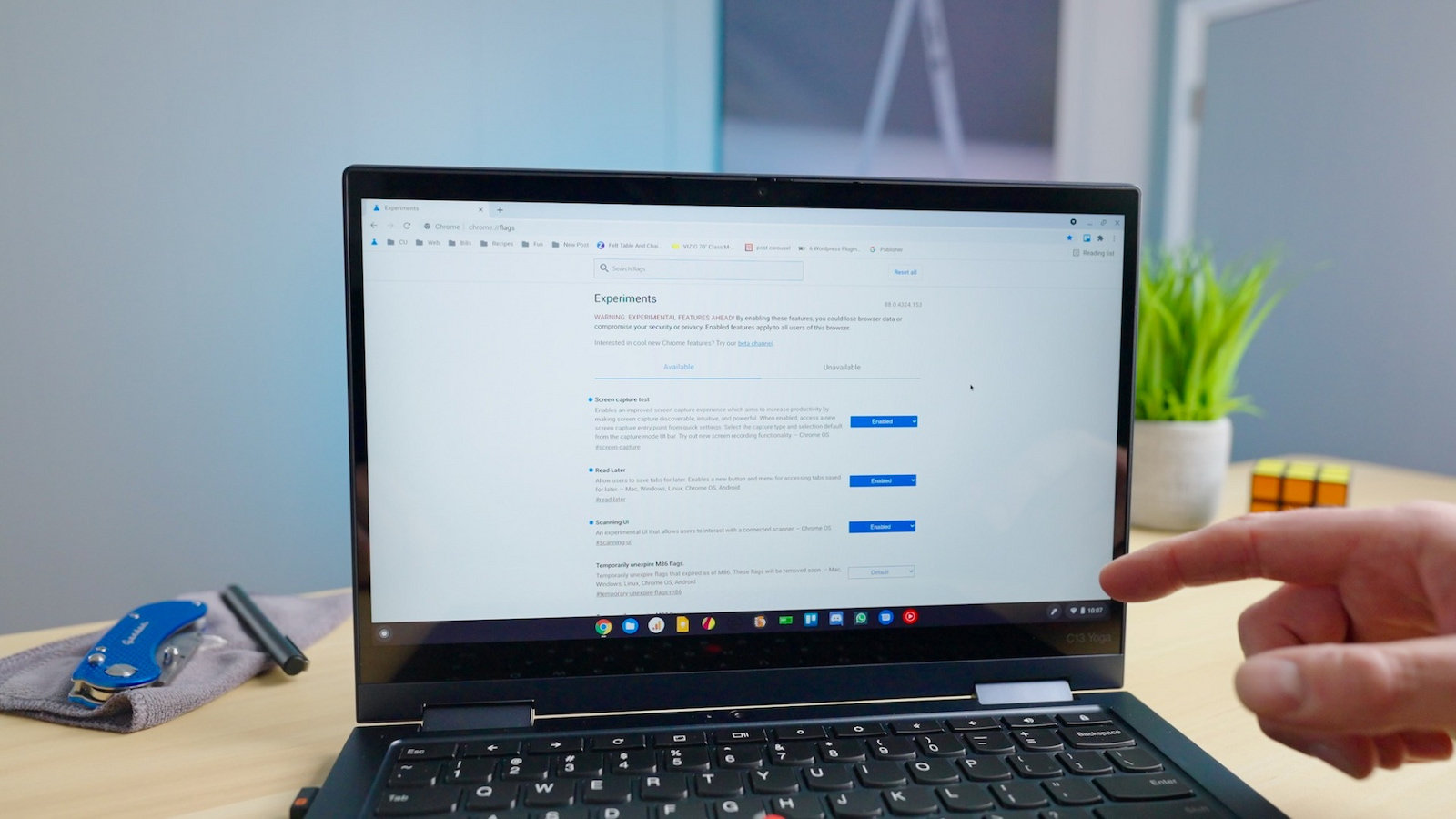
Chrome OS 88 está oficialmente disponible para todos los usuarios y con esta actualización vino un conjunto de nuevas funciones útiles, como la búsqueda de pestañas y el nuevo protector de pantalla de Chromebook. Si bien hay muchas gemas nuevas con las que jugar, hay algunas características ocultas en Chrome OS 88 que puede activar con muy poco esfuerzo y aprovechar y agregar a la caja de herramientas de Chromebook. Cubrimos cada una de estas funciones en algún momento a medida que se movían desde el canal Canary, pero ahora puede habilitar cada una de ellas en el canal estable con solo tocar un botón. Robby armó un video rápido para resaltar estas funciones ocultas y mostrarle cómo activarlas ahora en Chrome OS 88. Eche un vistazo.
Habilitación de banderas
Las advertencias se aplican aquí. Para acceder a estas nuevas funciones, deberá habilitar los indicadores «experimentales» en su dispositivo Chrome OS. Puedes hacer esto yendo a chrome://flags en su Chromebook o Chromebox. Recuerda que son experimentales y, como puedes ver en la página de banderas, viene con una advertencia. Estas banderas, en particular, han sido probadas por nuestro equipo en numerosas ocasiones y usamos algunas de ellas con regularidad. Son muy estables y parecen funcionar como pretendían los desarrolladores. Dicho esto, puedes sentir un hipo aquí o allá. Si encuentra que uno de estos indicadores es inestable, simplemente vuelva a la página de indicadores de Chrome y seleccione «restablecer todo» para restablecer todo a los valores predeterminados. Al habilitar o deshabilitar una bandera, recuerde guardar cualquier trabajo que haya abierto, ya que Chrome le pedirá que reinicie su navegador y todo lo que haya abierto se perderá. ¿Preparar? De acuerdo, continuando.
Herramienta de escaneo
La impresión ha recorrido un largo camino en Chrome OS en los últimos años, pero Google ha reconocido la necesidad de más funciones integradas para los dispositivos todo en uno. La capacidad de escanear desde un Chromebook una vez requirió instalar una aplicación de Android o acceder a la dirección IP de la impresora, e incluso entonces, los resultados fueron correctos o incorrectos. Con la nueva interfaz de usuario de escaneo, cualquier impresora conectada a la red que funcione con su Chromebook y pueda escanear ahora aparecerá como una opción para escanear documentos. Probé esto en varias impresoras HP y también en una Epson y funciona muy bien. Aún queda trabajo por hacer antes de que los usuarios puedan guardar en PDF, pero por ahora, aún puede guardar sus escaneos como un archivo de imagen. La herramienta de escaneo aún reconoce las opciones disponibles para su impresora específica, como las opciones de DPI y si tiene o no una mesa, un alimentador o ambos. Para activar la nueva herramienta de escaneo, vaya a chrome://flags y busque «Escaneo de IU». Alternativamente, puede simplemente apuntar su navegador a chrome://flags/#scanning-ui y luego reinicia Chrome. Su herramienta de verificación ahora aparecerá en su lanzador de aplicaciones y en el menú de configuración del sistema.
Leyendo lista
Cuando apareció por primera vez la función «leer más tarde» o lista de lectura, no estábamos seguros de qué la diferenciaría de los marcadores tradicionales que vemos en el navegador Chrome. Sin embargo, este pequeño y práctico complemento es realmente útil para agregar contenido a un espacio guardado para consumirlo más tarde, sin estropear la barra de marcadores de Chrome. Con esta bandera habilitada, puede hacer clic en el ícono de estrella favorita en Omnibox o ir a la pestaña de favoritos en la configuración de Chrome y ahora tendrá la opción de crear un favorito o agregarlo a su lista de lectura. Una vez agregado a la lista de lectura, es una forma rápida de volver a las páginas web guardadas y marcarlas como leídas o simplemente eliminarlas para eliminarlas de la lista. Para habilitarlo, vaya a la página de banderas de Chrome y busque «lista de lectura» o apunte su navegador a chrome://flags/read-later. Reinicie su navegador y ahora tiene una pequeña carpeta en el lado derecho de la barra de marcadores.
Prueba de captura de pantalla
Hemos estado rastreando la nueva herramienta de captura y grabación de pantalla de Chrome OS durante meses, pero Google ha finalmente hizo un anuncio oficial sobre la función. En un esfuerzo por equipar mejor a los educadores y estudiantes, la herramienta de captura de pantalla renovada comenzará a lanzarse con la próxima actualización importante de Chrome OS, programada para principios de marzo. La nueva herramienta de captura de pantalla agrega un montón de nuevas funciones a la función de captura de pantalla integrada con la que estamos familiarizados en Chrome OS. Una vez activada, la tradicional Ctrl + F4 (tecla de descripción general) seguirá tomando una captura de pantalla completa, pero al presionar la tecla de captura de pantalla parcial se le presentará un nuevo conjunto de herramientas.
Ahora puede mover su captura de pantalla y cambiar su tamaño para obtener exactamente lo que desea en la imagen, en lugar de tener que recortar la foto al final. Lo más importante es que la nueva herramienta ofrece la posibilidad de realizar grabaciones de pantalla de toda la pantalla, seleccionar ventanas e incluso realizar grabaciones parciales de una sección específica de la pantalla. Si va a la página de banderas de Chrome y busca «captura de pantalla», verá la bandera. También puede apuntar su navegador a chrome://flags/#screen-capture y estará justo en la parte superior delantera y central para que lo active. Habilite esta bandera, reinicie Chrome y ahora su nueva herramienta de captura de pantalla está lista a sus órdenes.
Estas herramientas ocultas en Chrome OS 88 son recursos excepcionales para mejorar su flujo de trabajo y le recomiendo que las pruebe si necesita este tipo de herramientas con regularidad. Pasará un poco más de un mes antes de que veamos llegar Chrome OS 89 al canal estable, pero estamos esperando muchas funciones nuevas y estoy seguro de que encontraremos algunas funciones ocultas más que quizás le interese probar. Manténganse al tanto.